Das Solus-Projekt ist bekannt für seine ästhetisch ansprechende Gestaltung und die Verwendung von ansprechenden Designs. Aktuell setzt das Betriebssystem auf das Adapta GTK-Design, aber dies war nicht immer der Fall. Bevor Adapta zum Einsatz kam, nutzte Solus das Evopop GTK-Theme.
Evopop, ähnlich wie Adapta, ist ein von Material Design inspiriertes, minimalistisches Design, das einen modernen und schlichten Eindruck hinterlässt. Obwohl es nicht mehr aktiv in Solus verwendet wird und keine bedeutenden Aktualisierungen mehr erhält, ist es dennoch ein bemerkenswertes Design, das eine nähere Betrachtung verdient.
Um Evopop nutzen zu können, benötigen Sie die Gnome Shell-Desktopversion 3.20 oder höher, die GTK-Version 3.20 oder höher, oder eine Desktopumgebung, die mit Version 3.20 kompatibel ist und diese nutzt.
Erstellung des Evopop GTK-Designs
Die Installation von Evopop GTK unter Linux beginnt mit dem Herunterladen der neuesten Quellcodedateien von Github. Um die aktuellsten Evopop GTK-Designdateien zu beziehen, muss zunächst das Git-Paket installiert werden. Beachten Sie, dass Evopop optimal mit dem Gnome Shell Desktop, Budgie Desktop und Mate Desktop funktioniert. Die Ausführung auf anderen GTK+-Desktops ist zwar möglich, wird jedoch nicht empfohlen, da es zu Darstellungsfehlern kommen kann.
Hinweis: Solus-Nutzer, die Evopop ausprobieren möchten, können es direkt aus den Softwarequellen installieren. Verwenden Sie den Befehl eopkg install evopop-gtk-theme.
Installationsbefehle für verschiedene Distributionen:
| Ubuntu | sudo apt install git autotools |
| Debian | sudo apt-get install git autotools |
| Arch-Linux | sudo pacman -S git autotools |
| Fedora | sudo dnf install git autotools |
| OpenSUSE | sudo zypper install git autotools |
Nachdem Git auf Ihrem Linux-System installiert wurde, nutzen Sie es, um die aktuelle Version des Evopop GTK-Designcodes zu klonen.
git clone https://github.com/solus-project/evopop-gtk-theme.gitNavigieren Sie mithilfe des cd-Befehls vom Home-Verzeichnis direkt in das neu erstellte evopop-gtk-theme-Verzeichnis.
Hinweis: Zur Erstellung des Evopop-Designs ist das Autotools-Paket erforderlich, da es Möglichkeiten bietet, Softwarequellcode zu erstellen. Falls Sie eine Linux-Distribution verwenden, die nicht in der obigen Liste aufgeführt ist, installieren Sie das Programm, bevor Sie fortfahren.
cd evopop-gtk-themeAn dieser Stelle kann das neue Design mithilfe des bereitgestellten Codes erstellt werden. Führen Sie zunächst das Skript autogen.sh aus. Dieses Skript generiert automatisch alle notwendigen Dateien, die für die korrekte Erstellung der Evopop-Quelle erforderlich sind. Dieser Schritt ist für den Erstellungsprozess unerlässlich.
./autogen.shNach Abschluss von Autogen können Sie den Befehl make verwenden, um den Evopop-Designcode zu kompilieren.
makeMake verwandelt den Designcode in eine Version, die auf Ihrem System nutzbar ist. Dieser Vorgang kann einige Minuten in Anspruch nehmen, seien Sie also geduldig. Sobald die Kompilierung abgeschlossen ist, installieren Sie das Design mit folgendem Befehl:
sudo make installInstallation ohne Kompilierung
Im vorherigen Abschnitt wurde erklärt, wie der Quellcode des Evopop GTK-Designs kompiliert und installiert werden kann. Wenn Sie diesen Weg wählen, stellen Sie sicher, dass er vollständig mit der Software Ihres Betriebssystems kompatibel ist. Nicht jeder möchte jedoch ein Design von Grund auf neu kompilieren. Einige bevorzugen es, das Design herunterzuladen und direkt zu nutzen.
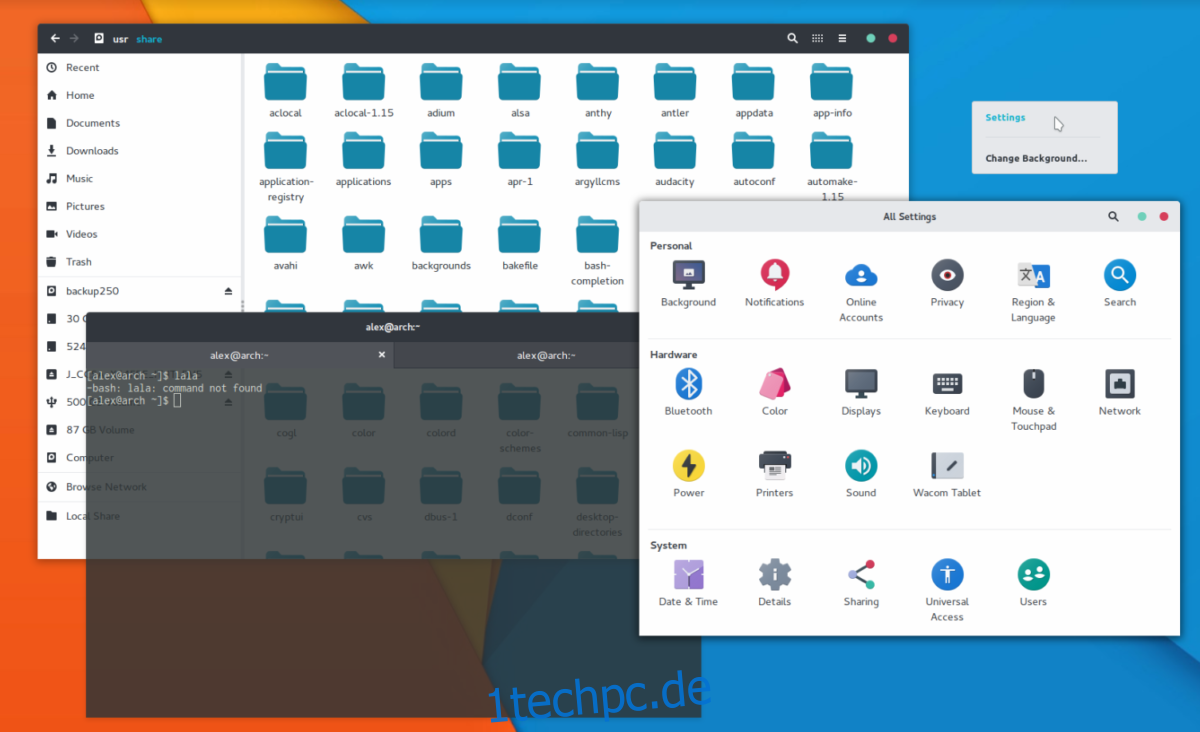
Es zeigt sich, dass Evopop neben dem Quellcode auch ein praktisches Installationsskript enthält, das Benutzer ausführen können, wenn sie keine Zeit oder Lust auf eine Kompilierung haben. Um dieses Skript zu nutzen, laden Sie den Code wie zuvor herunter.
git clone https://github.com/solus-project/evopop-gtk-theme.gitWechseln Sie anschließend mit cd in das heruntergeladene Designverzeichnis:
cd evopop-gtk-themeAnstatt die Tools autogen.sh und make zu verwenden, führen Sie nun die automatisierten Skripte aus. Führen Sie zunächst das GTK-Designskript aus, um Evopop systemweit zu installieren und zu aktivieren.
./install-gtk-theme.shMöchten Sie auch das Evopop Azure-Design verwenden? Führen Sie folgenden Befehl aus:
./install-gtk-azure-theme.shVerwenden Sie den E-Mail-Client Geary? Wenn ja, führen Sie dieses Evopop-Designskript aus, damit es zum Rest Ihres Desktops passt.
./install-geary-fix.shNachdem alle diese Skripte ausgeführt wurden, ist Evopop auf Ihrem Linux-System installiert, ohne dass eine Kompilierung erforderlich ist!
Aktivierung von Evopop
Nach Ausführung der Installationsskripte für Evopop wurde das Design höchstwahrscheinlich automatisch aktiviert. Wenn Sie das Design jedoch aus dem Quellcode erstellt haben (aus welchen Gründen auch immer), müssen Sie es manuell in Ihrer Desktopumgebung aktivieren. Öffnen Sie hierzu das Gnome Tweak Tool, die Budgie-Darstellungseinstellungen oder die Mate-Darstellungseinstellungen. Wählen Sie das Design aus und wenden Sie es an. Sollte diese Anleitung nicht ausreichen, finden Sie hier weiterführende Informationen zur Nutzung von GTK-Designs!
Die Github-Seite von Evopop weist darauf hin, dass es keine offizielle Unterstützung für Desktops wie XFCE, LXDE oder Cinnamon gibt. Da diese jedoch alle auf GTK+ basieren, sollten sie bis zu einem gewissen Grad funktionieren. Die Nutzung erfolgt auf eigene Gefahr!